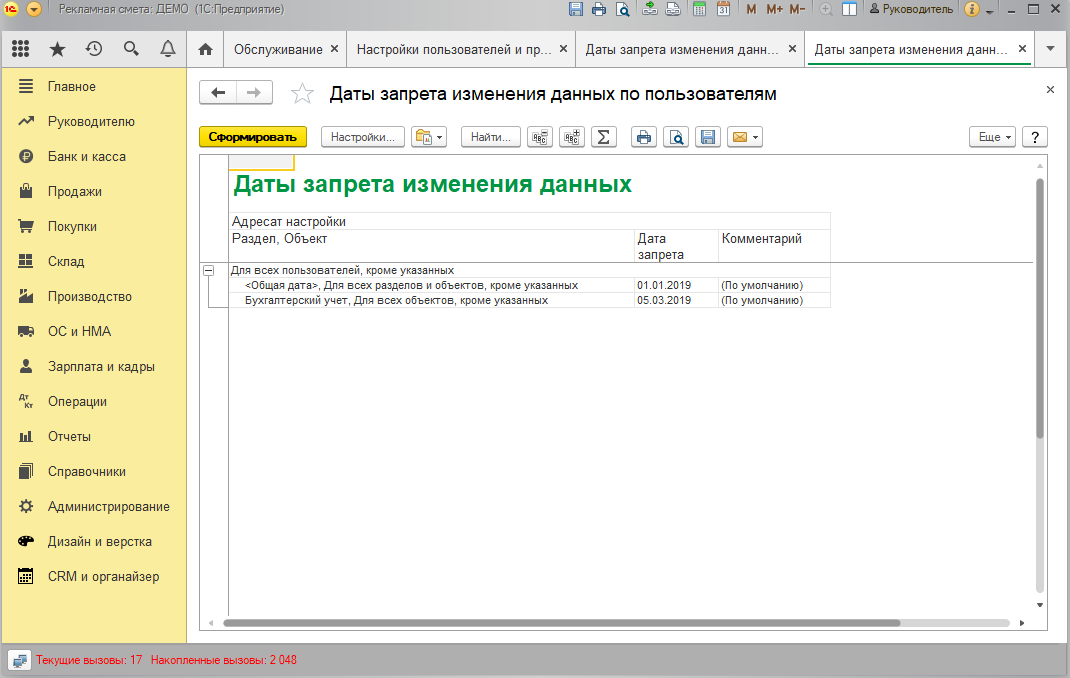Даты запрета изменения
Иногда при работе с программой требуется установить запрет редактирования каких-либо данных в ней до определенной даты. Например, после сдачи квартальной бухгалтерской отчетности в налоговую инспекцию может потребоваться установить запрет изменения данных до даты окончания отчетного квартала.
Для решения подобных задач программа позволяет администратору устанавливать дату запрета изменения данных и дату запрета загрузки данных. Установка даты запрета изменений данных и различные настройки, связанные с ней, выполняются по соответствующей команде в разделе Администрирование – Поддержка и обслуживание — Настройки пользователей и прав.
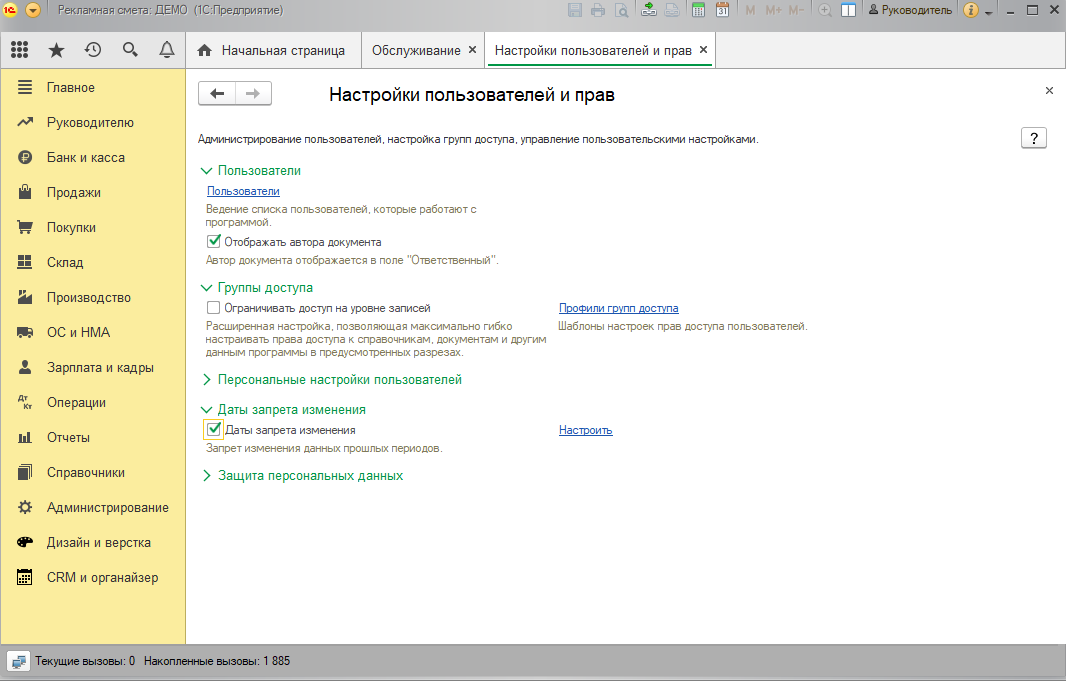
Дату запрета изменений можно устанавливать как для всех пользователей программы, так и для конкретного пользователя или группы пользователей. Кроме этого, программа позволяет задавать различные способы указания даты запрета изменений (подробнее см. раздел Способы указания даты запрета изменения данных).
Если дата запрета изменения данных установлена, то при попытке внести изменения в программу до даты изменения данных выводится сообщение о невозможности изменения данных. Если в закрытом периоде есть объекты, помеченные на удаление, то их удаление будет невозможным.
Рассмотрим различные варианты настройки даты запрета изменений более детально.
Установка даты запрета изменений в разрезе пользователей
Если дату запрета изменений необходимо установить для всех пользователей программы, то в поле Установка даты запрета необходимо выбрать соответствующее значение.
После этого станут доступными поля Способ указания даты запрета (подробнее см. раздел «Способы указания даты запрета изменения данных») и Дата запрета.
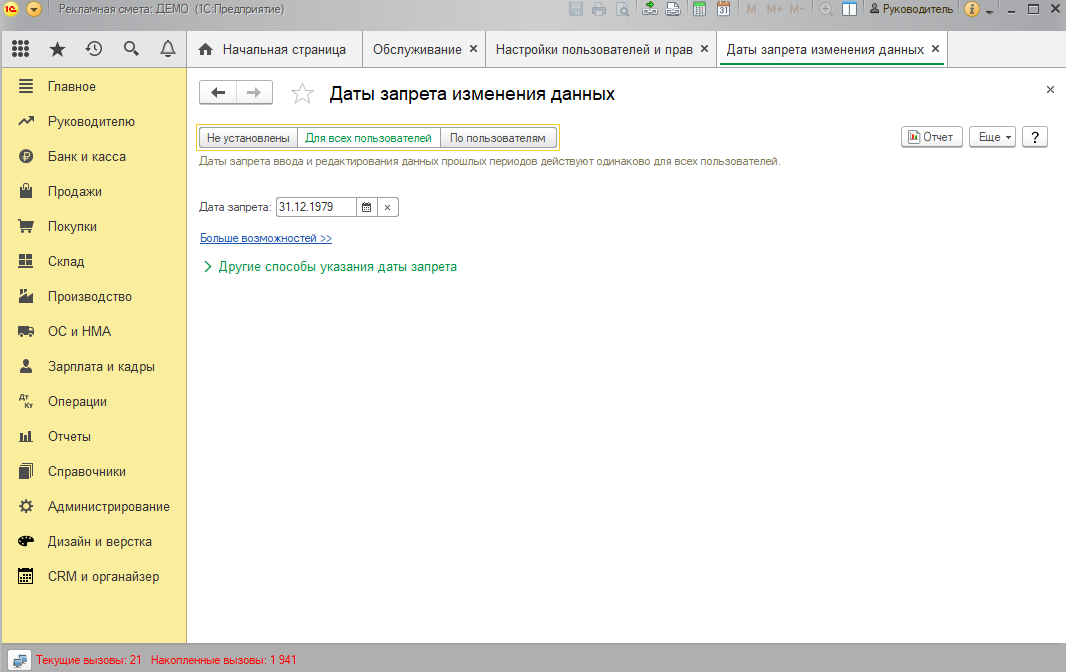
Если Дата запрета не установлена, то ограничения не действуют. При установке даты запрета можно задавать не только произвольную дату, но и относительную. Доступны следующие значения относительных дат:
■ Конец прошлого года;
■ Конец прошлого квартала;
■ Конец прошлого месяца;
■ Конец прошлой недели;
■ Предыдущий день.
Для относительных дат (кроме значения Предыдущий день) можно задать количество дней «отсрочки» до установки даты запрета, в течение которых изменение данных все еще будет разрешено. Для этого необходимо включить флажок Разрешить изменение данных до даты запрета. Затем задайте количество дней «отсрочки», например, В течение 1 дня после даты запрета.
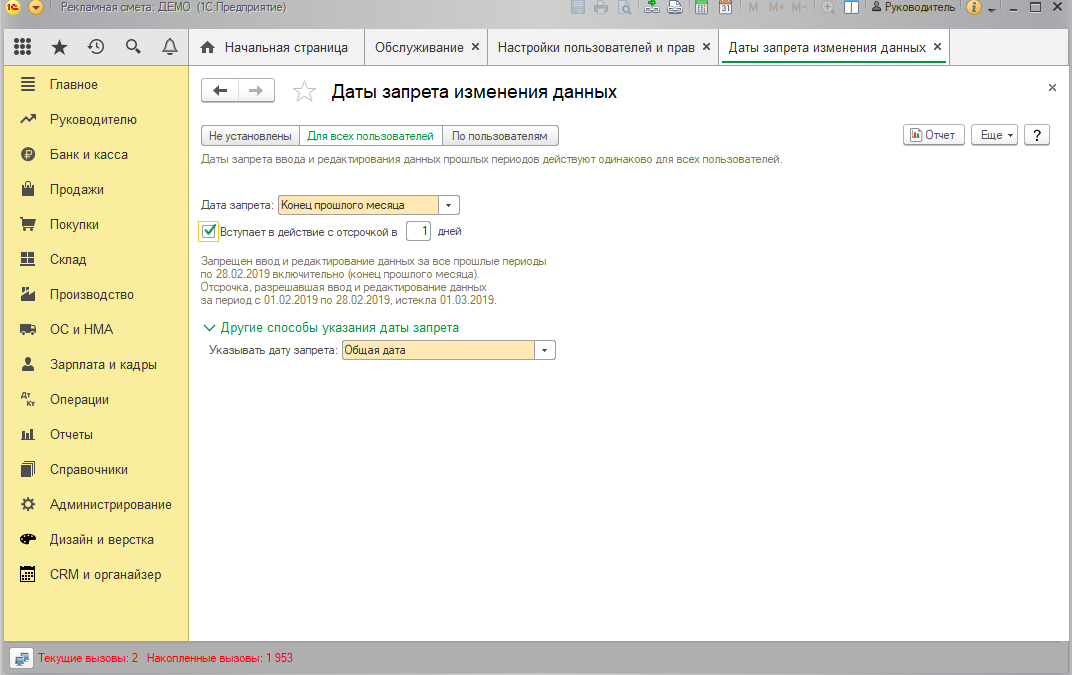
Если установлена относительная дата, то для того, чтобы дата запрета изменения в будущем изменялась по заданным правилам автоматически, в программе используется регламентное задание Пересчет текущих значений относительных дат запрета изменения. Более подробно о регламентных заданиях см. раздел документации «Регламентные и фоновые задания». Если по каким-либо причинам использование регламентных заданий невозможно, то перерасчет текущих значений относительных дат запрета можно выполнять с помощью команды Еще – Пересчитать даты. При этом команду нужно выполнять периодически в соответствии с установленной относительной датой. Например, если установлено значение Предыдущий день, то команду нужно выполнять ежедневно; если установлено значение Конец прошлого месяца, то команду нужно выполнять ежемесячно.
Существуют ситуации, когда разным пользователям необходимо устанавливать разные значения даты запрета изменения. Например, установка даты запрета изменений может потребоваться всем пользователям программы, кроме администраторов. В таких случаях в поле Установка даты запрета необходимо выбрать значение По пользователям. При этом станет доступным список, в который можно добавлять (соответствующими командами) пользователей программы или группы пользователей и настраивать для каждого из них свое значение даты запрета изменений (даты запрета загрузки).
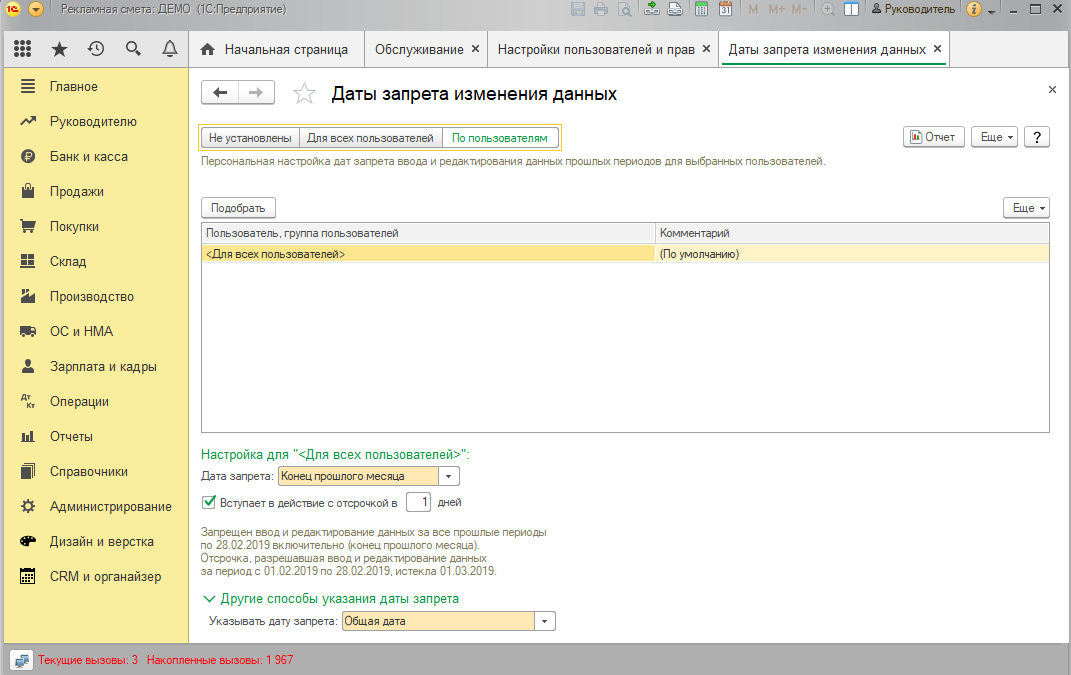
В списке по умолчанию всегда присутствует элемент <Для всех пользователей> . Элемент нельзя удалить или изменить. Настройки даты запрета изменения (даты запрета загрузки), выполненные для этого элемента, будут использоваться для всех пользователей, кроме тех, которые содержатся в списке. Например, на приведенном выше рисунке настройки даты запрета, выполненные для элемента <Для всех пользователей>, будут действовать для всех пользователей, кроме пользователя Администратор и пользователей из группы Служба IT.
Для того чтобы выполнить настройку даты запрета изменения, необходимо выделить в списке нужного пользователя или группу пользователей или элемент <Для всех пользователей>, а сами настройки выполнить ниже в полях Способ указания даты запрета и Дата запрета.
Способы указания даты запрета изменения данных
Кроме установки даты запрета изменения по пользователям программа позволяет задавать различные способы указания даты запрета изменения . Способ задается в поле Способ указания даты запрета изменений и может принимать описанные ниже значения.
Общая дата
Общая дата – при этом способе одна дата запрета задается для всех элементов данных программы.
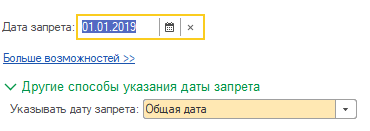
По разделам
По разделам – для каждого раздела программы устанавливается своя дата запрета. При этом станет доступным список, в котором можно для каждого раздела указывать свое значение даты запрета. Разделы, в разрезе которых можно устанавливать дату запрета изменений, следующие: Производство, Продажи, Закупки.
Для того, чтобы установить дату запрета изменения нужного раздела или изменить Общую дату, нажмите кнопку Изменить в нужной строке в колонке Дата запрета или дважды щелкните по ней мышью.
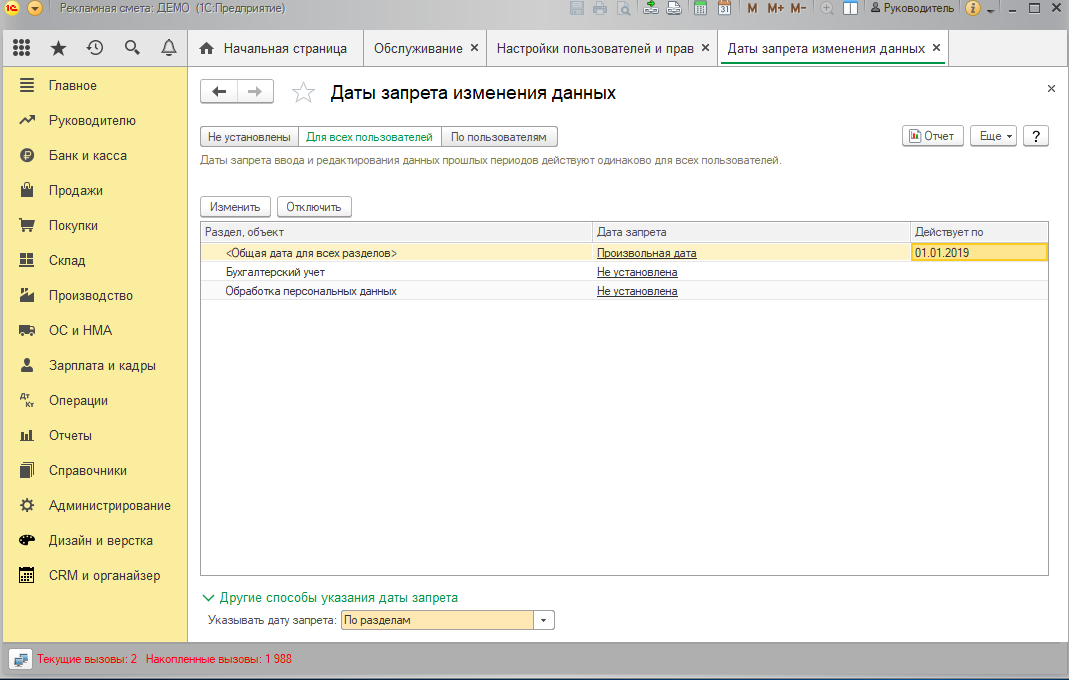
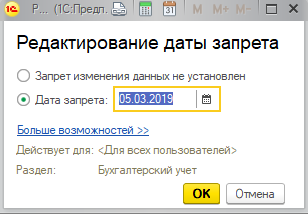
Если дата запрета изменений устанавливается для определенного пользователя, то необходимо выбрать один или несколько разделов.
Для добавления раздела нажмите кнопку Разделы, выберите нужные с помощью флажков, затем нажмите кнопку ОК.
Далее установите дату запрета изменений, нажмите кнопку ОК для подтверждения и возврата к настройкам.
Отчеты по настройкам даты запрета изменений
Отчеты доступны по соответствующей команде. В отчетах возможна группировка данных по пользователям: Даты запрета по пользователям или по разделам/объектам: Даты запрета по разделам и объектам для пользователей.
Отчет позволяет увидеть результирующие даты запрета, установленные для пользователей/групп пользователей (информационных баз).
Выберите отчет из списка, например, Даты запрета по пользователям. Затем нажмите кнопку Сформировать.